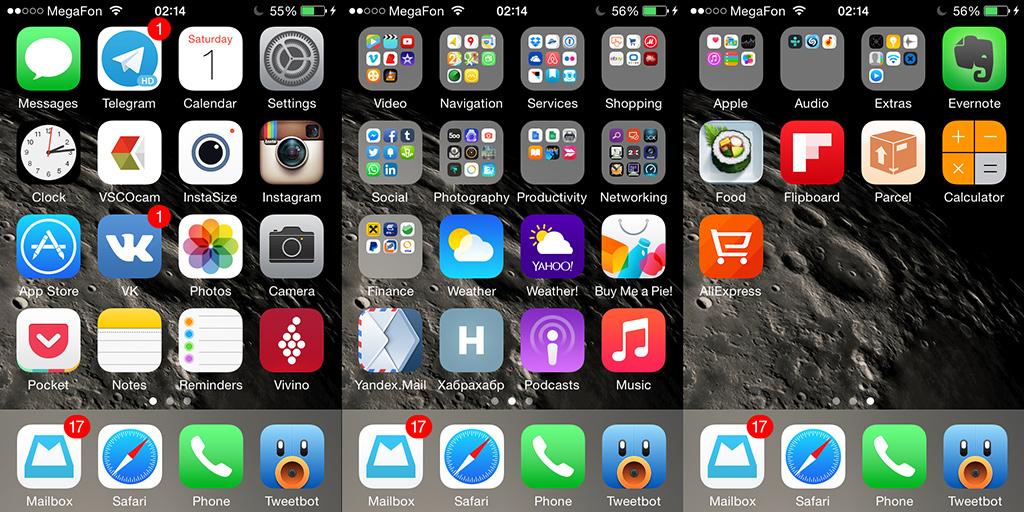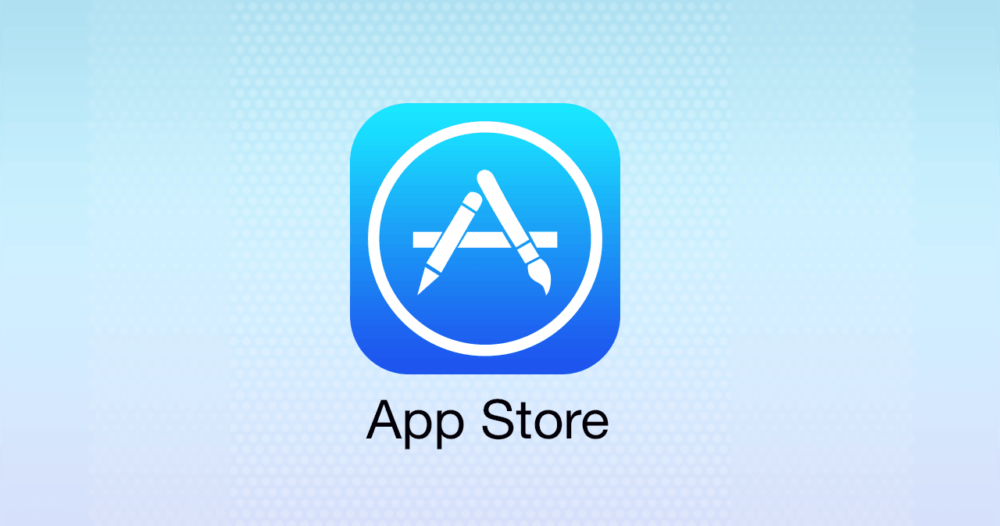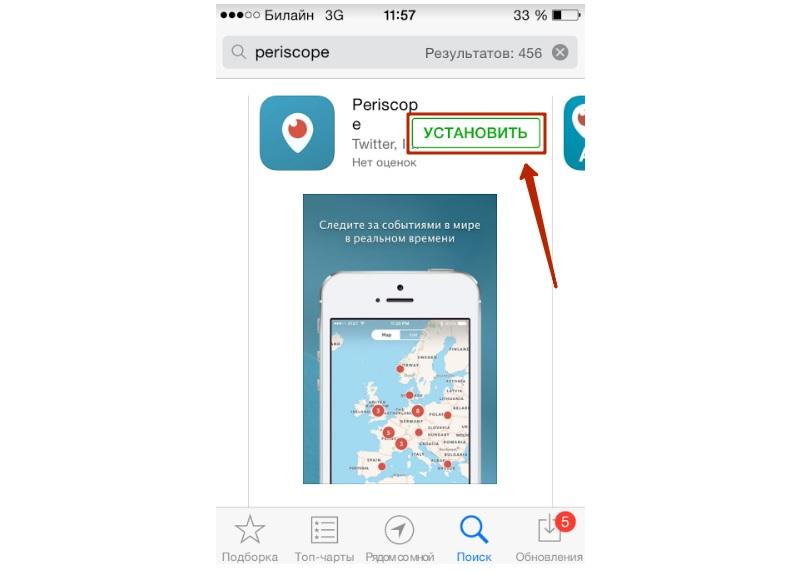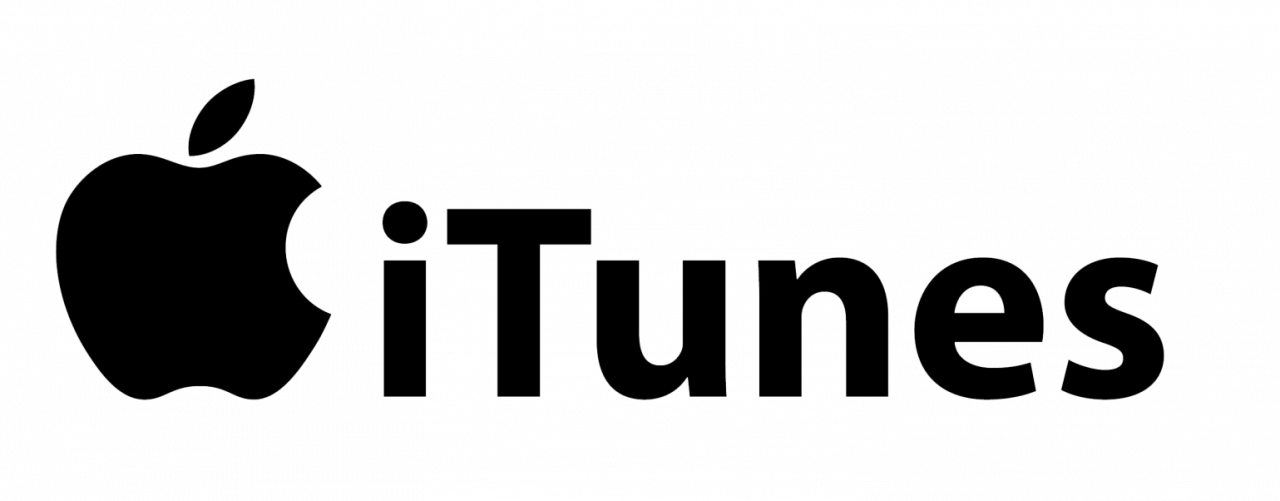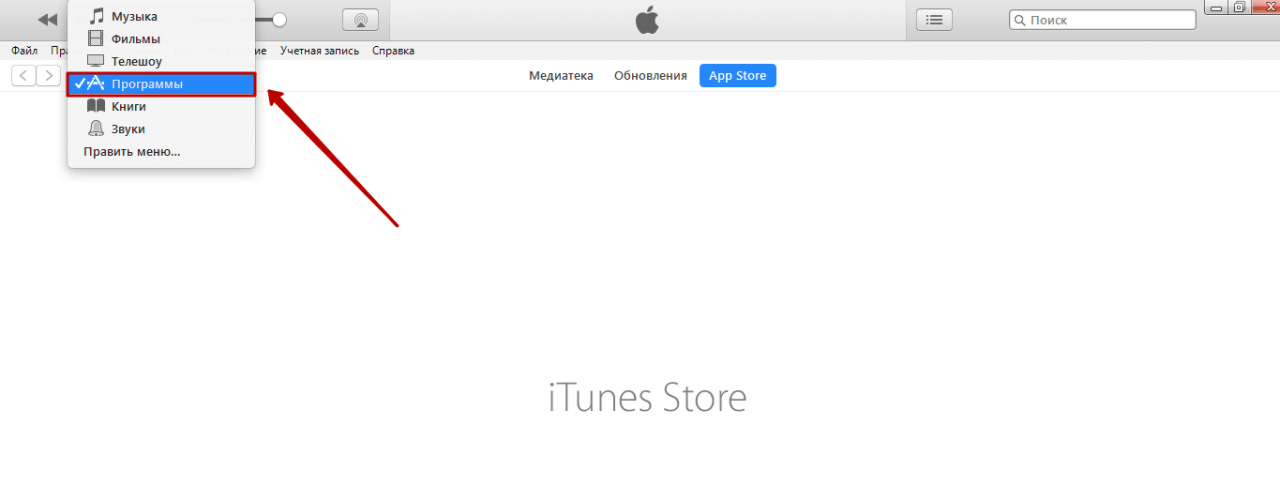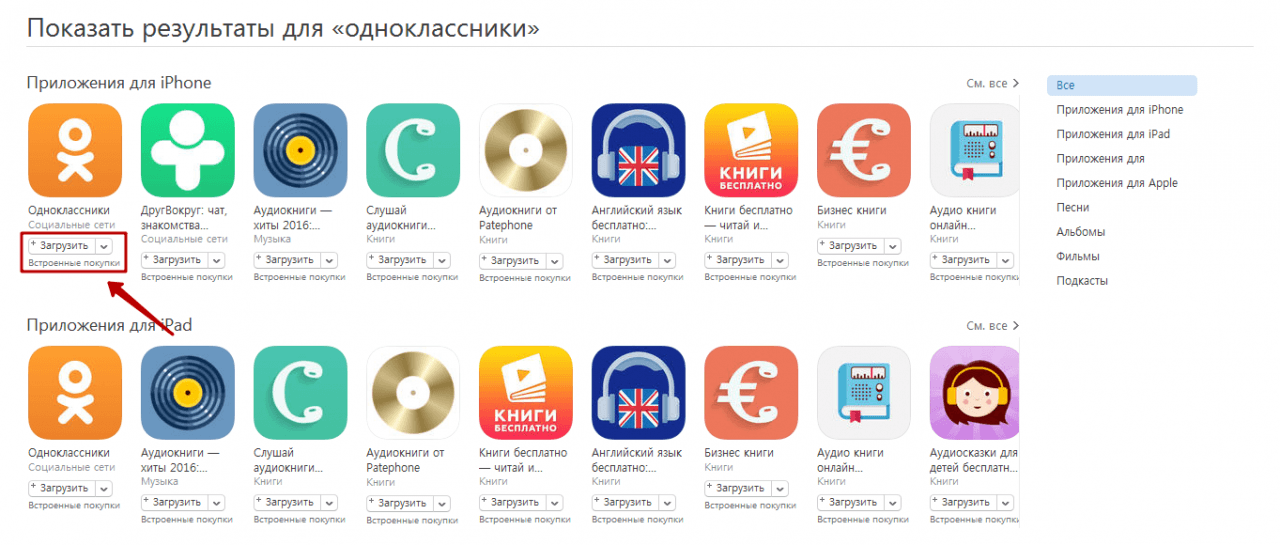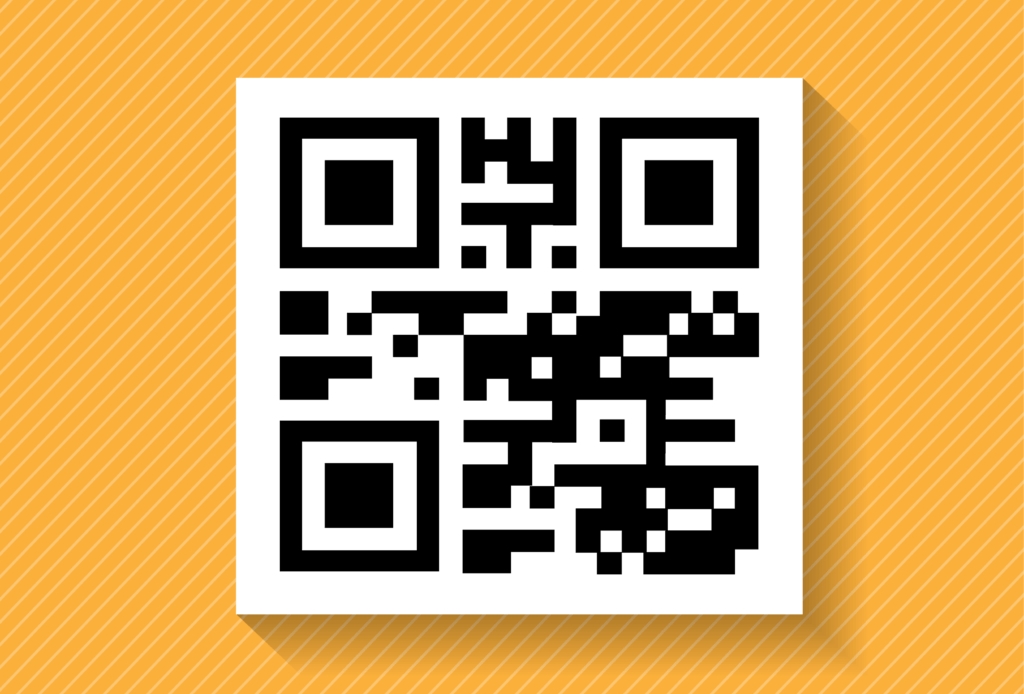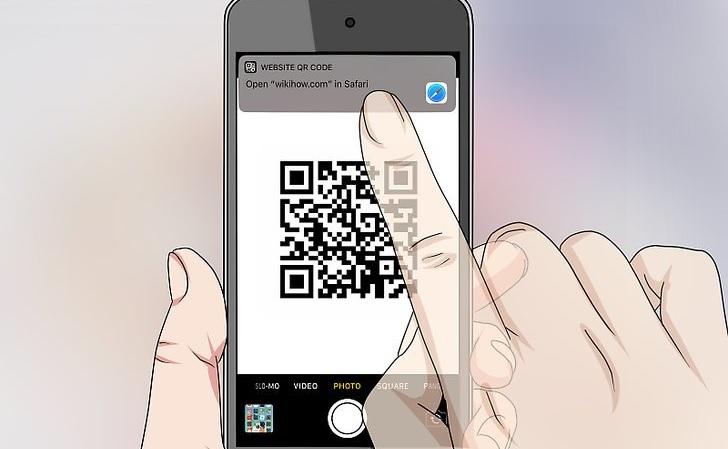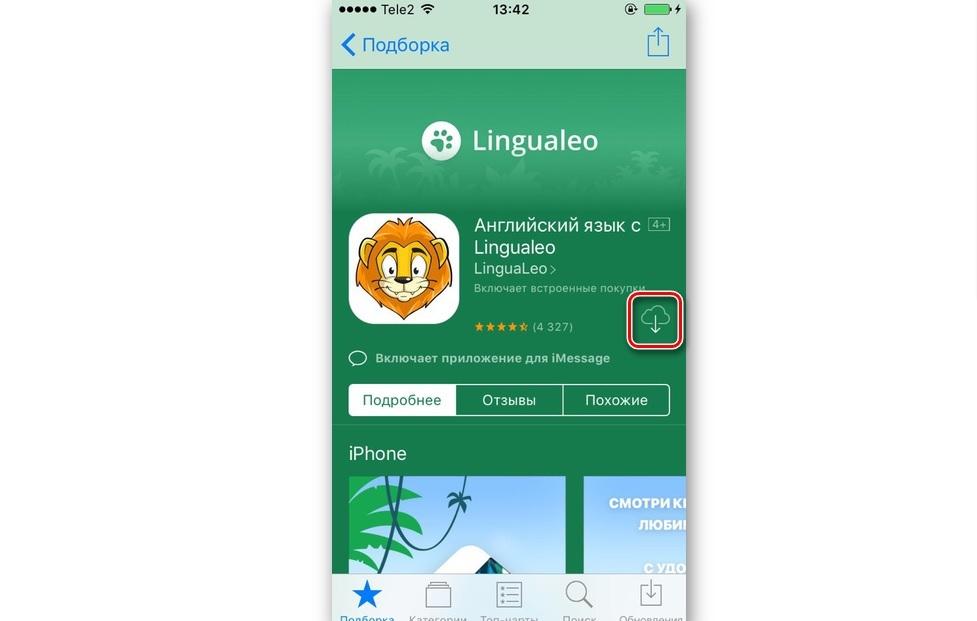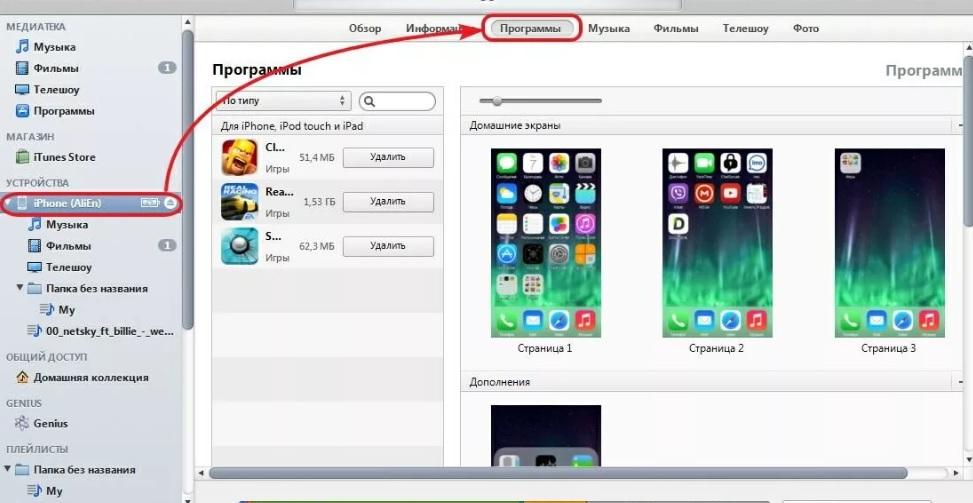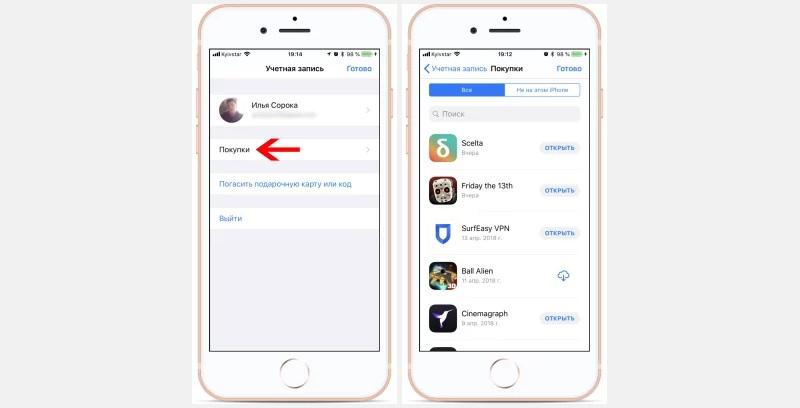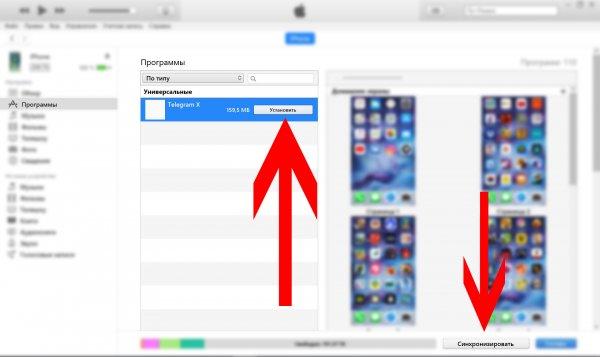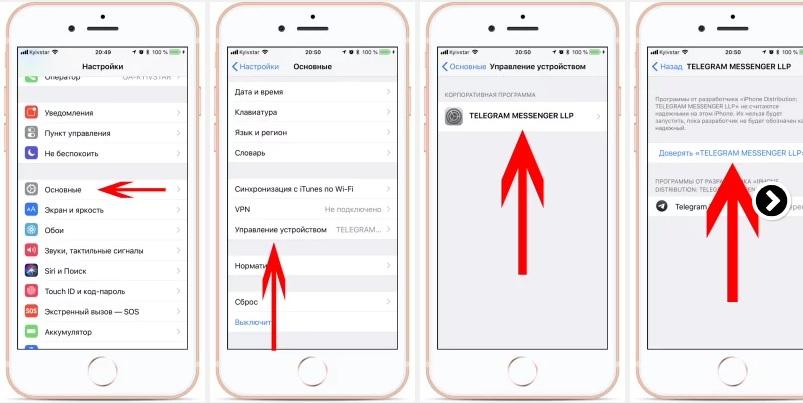Жизнь любого смартфона, в том числе Apple iPhone, немыслима без приложений. Именно эти программы дают пользователям доступ к социальным сетям, мессенджерами, видеохостингам и стриминговым сервисам. Если бы не было приложений, даже самый дорогой Айфон считался бы бесполезным.
Как загрузить приложение на Айфон
Хотя на iPhone любой модели по умолчанию установлено несколько основных программ, они не восполняют все потребности владельца. Человеку все равно придется загрузить условный YouTube, WhatsApp или онлайн-кинотеатр. Для новичка в такой ситуации остро встает вопрос о том, как скачать ПО на Айфон. И тут у него есть несколько решений:
- Воспользоваться App Store.
- Осуществить загрузку через iTunes.
- Отсканировать QR-код для установки.
- Обратиться к какому-либо другому магазину приложений.
Каждый вариант хорош по-своему, а потому важно изучить все методы загрузки ПО. Если вы прекрасно понимаете, как скачивать приложения, и постоянно пользуетесь одним из указанных способов установки, то вам все равно не будет лишним ознакомиться с информацией о других вариантах.
1. Установить программу из AppStore
AppStore – магазин приложений, который по умолчанию установлен на всех смартфонах компании Apple. Именно к нему владельцы устройств обращаются чаще всего, когда речь заходит об установке программ. И такие люди делают правильное решение, ведь для получения доступа к AppStore не нужно переходить на определенный сайт в браузере, а достаточно открыть приложение с иконкой в виде буквы «А».
Для скачивания ПО нужен стабильный интернет. Также рекомендуется пользоваться сетью Wi-Fi, чтобы не расходовать трафик в соответствии с тарифом своего мобильного оператора.
Интерфейс AppStore очень прост и позволяет в кратчайшие сроки найти нужное ПО. Но, чтобы начать им пользоваться, нужно пройти авторизацию по Apple ID. Как правило, операция выполняется после первого запуска Айфона. Но, если вы этого не сделали ранее, авторизоваться можно будет напрямую через магазин приложений.
Итак, если вы хотите установить программу через AppStore, сделайте следующее:
- Нажмите на иконку магазина приложений, которая располагается на рабочем столе гаджета.
- Кликните на значок в виде человеческого силуэта.
- Введите свой Apple ID и пароль, после чего нажмите кнопку «Войти».
- Кликните на строку «Поиск» и введите название нужной программы.
- В предложенном списке выберите ту, которая вас интересует.
- Нажмите кнопку «Загрузить».
- Дождитесь окончания процесса.
После выполнения операции иконка программы появится на главном экране Айфона. Вы сможете открыть приложение и начать пользоваться им.
Описанный выше способ установки ПО через AppStore не является единственным. К примеру, если вы не знаете названия программы, можно осуществить ручной поиск. Для этого выберите раздел «Игры» или «Приложения». В открывшемся окне появится несколько категорий, разделенных по жанрам. Так с легкостью можно подобрать хороший навигатор или мессенджер.
На странице приложения можно ознакомиться со всей необходимой информацией. Здесь указана средняя оценка, которую выставили пользователи, описание, а также отзывы людей, загрузивших ПО. Отталкиваясь от этих данных, можно принять решение о том, стоит ли скачивать приложение.
Не забывайте регулярно обновлять приложения. Обычно соответствующее уведомление появляется в уведомлении, где требуется нажать кнопку «Установить». Но, если этого не произошло, откройте AppStore и перейдите в раздел «Обновления». Здесь можно установить новую версию любой программы, которая имеется на Айфоне.
Некоторые игры и приложения в App Store являются платными. Для их установки потребуется заплатить деньги, которые спишутся с привязанной к аккаунту карты.
2. Через iTunes
Этот вариант установки подойдет для тех, кто привык перекидывать файлы и загружать приложения через компьютер. Также iTunes подойдет пользователям, у которых дома нет Wi-Fi, а оптоволокно проведено к одному лишь ПК.
Компания Apple позиционирует Айтюнс, как медиаплеер. Но программа уже давно используется владельцами Айфонов для копирования файлов с компьютера на телефон. Ее применение для людей, чьи гаджеты базируются на iOS, является необходимым. Обойти защиту операционной системы практически невозможно, а значит, придется пользоваться фирменным ПО.
Если вы решили воспользоваться iTunes для установки приложения на телефон Apple, нужно выполнить следующие действия:
- Установить программу на ПК.
- Авторизоваться по Apple ID.
- Подключить iPhone к компьютеру при помощи USB-кабеля.
- Выбрать свое устройство в списке предложенных в iTunes.
- Кликнуть по меню разделов Айтюнс.
- Выбрать пункт «Править меню».
- Поставить галочку напротив надписи «Программы» и нажать «Готово».
- Перейти в появившуюся в меню вкладку «Программы».
- Открыть «Программы для iPhone».
- Воспользоваться поиском или самостоятельно найти нужное приложение.
- Нажать кнопку «Загрузить».
Так ПО появится на телефоне сразу же после окончания загрузки.
В iTunes представлены все те же приложения, которые есть в App Store.
3. Загрузка приложений через QR-код
App Store – это платформа, куда разработчик может загрузить свое приложение. Выполняется операция не бесплатно, из-за чего некоторые авторы отказываются от использования магазина приложений. В таком случае владелец Айфона может загрузить программу другим способом: на сайте компании или через QR-код.
Второй вариант является наиболее удобным, так как человеку не придется искать нужный сайт в интернете или изучать все доступные категории программ в App Store. Владельцу смартфона понадобится лишь отсканировать код при помощи камеры.
QR-код выглядит, как квадрат, составленный из черного и белого цветов. В него разработчик помещает информацию, которая необходима для загрузки программы. По сути это гиперссылка. Но такой способ будет намного более удобным, если, например, вставлять ссылку в поисковую строку браузера вручную.
Для установки программы таким способом понадобится:
- Открыть приложение «Камера» на Айфоне».
- Выбрать основную камеру.
- Навести глазок сенсора на код так, чтобы он попал в кадр.
- Коснуться уведомления, которое появится после считывания.
Как правило, установка начинается сразу же, как только пользователь кликает по всплывающему окну. Но здесь все зависит от того, какую ссылку разработчик поместил в QR-код.
4. Альтернативные магазины приложений
AppStore – не единственный магазин приложений, который можно использовать для загрузки понравившейся программы. Существует ряд других платформ, где разработчики размещают свое ПО. В отличие от AppStore, здесь можно будет найти уникальное приложение, которого нет в официальном магазине Apple.
Несмотря на то, что в сторонних магазинах приложений встречаются уникальные программы, контента в AppStore намного больше. Сейчас на площадке размещено почти 2,5 миллиона различных игр и программ.
Владельцам устройств под управлением iOS помимо AppStore рекомендуется использовать следующие магазины приложений:
- Cydia.
- GetJar.
- Appland.
Чтобы воспользоваться одной из предложенных площадок, нужно скачать ее официальное приложение через AppStore. Далее потребуется нажать на иконку программы и выбрать ПО для загрузки.
В Cydia, GetJar и Appland, как и в случае с App Store, доступен поиск контента и удобная сортировка по категориям. Скорость загрузки отличаться не будет, а вот выбор приложений везде разный. Некоторым пользователям приходится перепробовать все магазины, прежде чем удается найти нужную программу.
Загрузка уже купленного или установленного ранее приложения
Многие программы в AppStore являются платными. Но иногда пользователям приходится «чистить» смартфон от ненужных файлов. Из-за этого с Apple iPhone пропадают установленные ранее приложения. Отчаиваться в любом случае не стоит. Если вы оплачивали или загружали ранее программу, вы сможете установить ее вновь без дополнительных трат.
Чтобы загрузить уже купленное или установленное ранее приложение, нужно:
- Открыть AppStore.
- Воспользоваться поиском или сортировкой по категориям.
- Перейти на страницу программы.
- Нажать кнопку в виде облака со стрелкой, направленной вниз.
Конечно же, данный метод скачивания ПО не может считаться альтернативой тем вариантам, которые мы рассмотрели ранее. Но зато вы всегда будете знать, что оплаченное приложение всегда остается с вами. Даже в том случае, если вы его удалили.
Для повторной загрузки ПО нужно авторизоваться в AppStore под тем же аккаунтом, который использовался для первичной установки.
Как загрузить приложение на Айфон с джейлбрейком
Владельцы Apple iPhone наверняка сталкивались с таким понятием, как джейлбрейк. Под ним подразумевается процесс, после которого пользователь получает особые права. В том числе после проведения операции появляется возможность устанавливать программы, не доступные в AppStore. Также jailbreak пользуется особой популярностью у «пиратов». Ведь на Айфон с джейлбрейком можно загрузить программу с платным доступом без траты денег:
- Для того, чтобы активировать jailbreak, нужно использовать специальное приложение.
- В нашем случае это будет AppShape из AppStore.
- Как только вы установите программу, при открытии страницы ПО в Эпп Сторе появится новая кнопка наряду с «Загрузить». Кнопка подписана «App Share».
- Если нажать на нее на странице, где предлагается скачать платную игру, например, GTA: San Andreas, или другой контент, загрузка осуществится совершенно бесплатно.
- Так вы сможете экономить деньги на установке ПО.
Помните, что после активации джейлбрейк представленным здесь или другим способом, автоматически сгорает ваша гарантия на устройство. А еще могут возникнуть проблемы с функционированием банковских приложений.
Как перенести приложения с Айфона на ПК и обратно
Практически все владельцы Apple iPhone сталкивались с проблемой недостатка свободного места в памяти устройства. В такой ситуации рекомендуется временно переместить менее нужные приложения на компьютер.
Операция выполняется при помощи не раз упомянутой программы iTunes. После ее загрузки на ПК нужно выполнить несколько шагов:
- Авторизоваться под своим AppleID.
- Подключить смартфон к компьютеру через кабель.
- Выбрать устройство в iTunes.
- Нажать кнопку «Перенести покупки».
Если у вас не получается осуществить перенос таким способом, рекомендуется в iTunes выбрать меню «Файл», а затем – «Переместить покупки с iPhone». Для обратного перемещения нужно выполнить все то же самое, но только перенести покупки не с Айфона, а с компьютера.
Как установить недоступное для страны приложение
Некоторые программы заблокированы на территории России. Скачать их через AppStore стандартным способом не получится. Придется искать обходные пути.
Если вы ранее устанавливали приложение, которое впоследствии было заблокировано, необходимо:
- Запустить Эпп Стор.
- Нажать на иконку своего профиля.
- Выбрать «Покупки».
- Найти приложение и скачать его заново.
К сожалению, подобная операция не всегда заканчивается успехом. Поэтому рассмотрим альтернативный вариант через ipa-файл программы:
- Скачайте программу из интернета на компьютер.
- Установите iTunes версии 12.6.3 (от более новой придется избавиться).
- Запустите программу и подключите к ПК свой Айфон.
- Кликнуть по значку «Программы».
- При помощи поиска по компьютеру найдите загруженный файл.
- Нажмите кнопку «Установить».
В данном случае важно использовать именно версию Айтюнс 12.6.3, так как в более новых вариациях исправлен баг, позволяющий устанавливать посторонние программы, которых нет в AppStore.
Установка бета-версии недоступного приложения
Практически у всех приложений из AppStore есть бета-версии, которые проходят долгое тестирование. Если вам не хочется ждать, пока ПО появится в официальном магазине, его можно загрузить заранее. Для этого нужно:
- Вбейте в поисковике название программы с припиской «Beta iPhone HockeyApp».
- Открыть ссылку.
- Нажать кнопку «Установить».
- Откройте настройки телефона.
- Перейдите в раздел «Основные», а затем – «Управление устройством».
- Выберите компанию-разработчика загруженной программы и нажмите «Доверять».
Иконка установленного ПО появится на рабочем столе, как это происходит после загрузки официально доступных программ. Правда, в дальнейшем могут возникнуть проблемы с обновлениями. Так что после тестирования рекомендуется вернуться к официальной версии приложения.